Ansible est un système de gestion de configuration largement utilisé, capable de gérer plusieurs serveurs via un seul serveur de contrôle. En dehors de cela, il est également largement utilisé comme outil de provisionnement de logiciels et de déploiement d'applications. Il peut être utilisé à la fois avec les systèmes basés sur Linux et les systèmes basés sur Windows. Ansible est disponible gratuitement et publié sous une licence open-source. Aujourd'hui, je vais vous montrer comment installer Ansible sur une machine Linux Mint 20.
Installer Ansible sur Linux Mint 20
Pour installer Ansible sur Linux Mint 20, vous devez procéder comme décrit dans les étapes ci-dessous :
Étape 1 :Mettez à jour votre machine Linux Mint 20 :
Avant d'installer Ansible sur n'importe quelle distribution Linux, il est fortement recommandé de mettre à jour votre système avec la commande suivante :
sudo apt-get update

Le processus de mise à jour prendra un certain temps en fonction du nombre total de packages sur votre système Linux Mint 20 qui doivent être mis à jour. Cependant, une fois ce processus terminé, vous pourrez procéder à l'installation d'Ansible sur Linux Mint 20 comme décrit à l'étape suivante.
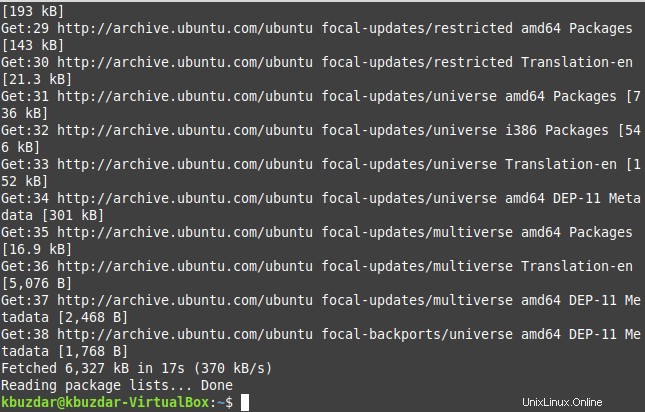
Étape 2 :Installez Ansible sur votre machine Linux Mint 20 :
Maintenant, nous allons installer Ansible sur Linux Mint 20 en exécutant la commande indiquée ci-dessous :
sudo apt install -y ansible

Étant donné qu'Ansible n'est pas un package autonome, c'est-à-dire qu'il n'est pas installé seul, de nombreux autres packages ou dépendances de support sont installés avec lui, par conséquent, son installation prendra un certain temps. Une fois le processus d'installation terminé, vous verrez les messages suivants sur votre terminal Linux Mint 20.
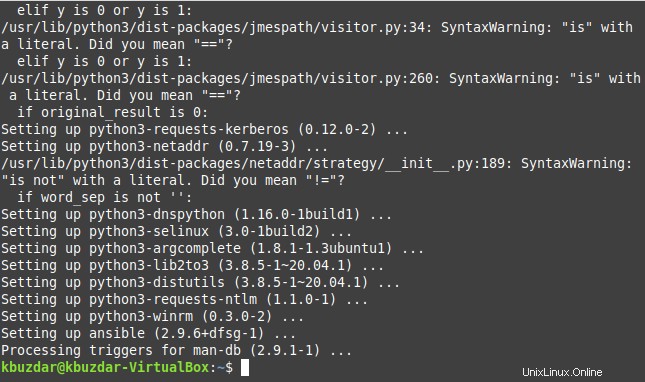
Étape 3 :Vérifiez la version d'Ansible sur votre machine Linux Mint 20 pour confirmer son installation :
À présent, Ansible devrait avoir été installé avec succès sur votre système Linux Mint 20. Cependant, vous pouvez toujours confirmer son installation en vérifiant sa version lors de l'exécution de la commande indiquée ci-dessous :
ansible --version

La version d'Ansible installée sur notre système Linux Mint 20 est 2.9.6, comme indiqué dans l'image suivante. Cette sortie indique également qu'Ansible a été installé avec succès sur notre système Linux Mint 20.
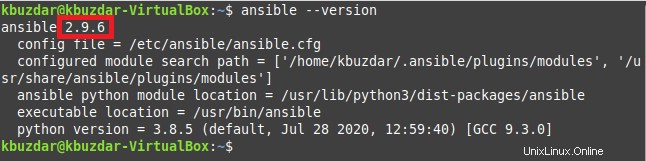
Supprimer Ansible de Linux Mint 20
Vous pouvez également supprimer Ansible de votre système Linux Mint 20 à tout moment. Tout ce que vous avez à faire est de supprimer d'abord ce package ainsi que ses fichiers de configuration en exécutant la commande ci-dessous :
sudo apt-get purge ansible

Une fois que le package ansible a été purgé avec succès, vous verrez les messages suivants sur votre écran.
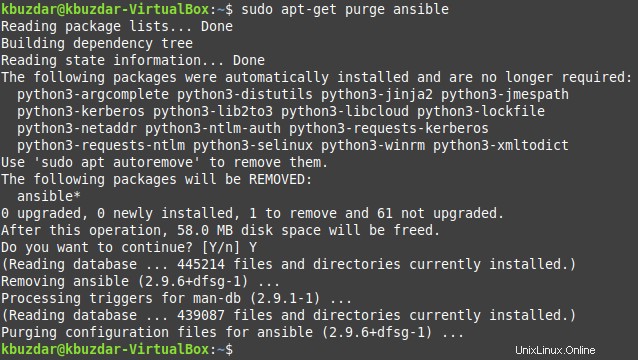
Enfin, vous pouvez exécuter la commande indiquée ci-dessous pour supprimer également les packages et dépendances supplémentaires qui occupent simplement l'espace de votre système Linux Mint 20 sans raison.
sudo apt-get autoremove

Lorsque tous les packages et dépendances inutilisés et non pertinents seront supprimés de notre système Linux Mint 20, nous remarquerons une augmentation significative de l'espace libre de notre système.
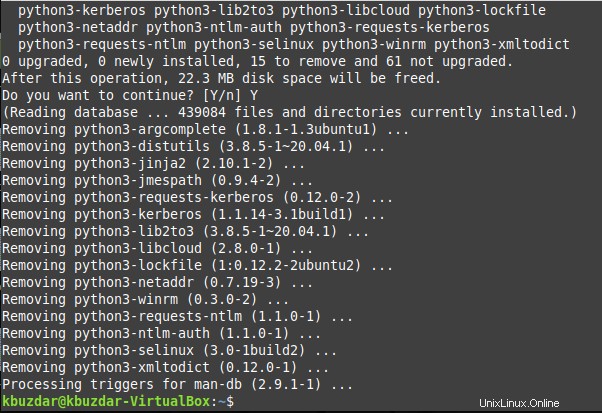
Conclusion
En suivant le didacticiel d'aujourd'hui, vous pourrez installer Ansible sur votre système Linux Mint 20 très facilement. De plus, si à tout moment vous avez l'impression que cet outil ne sert plus votre objectif, vous pouvez facilement vous en débarrasser en le supprimant ainsi que tous ses packages et dépendances de votre système Linux Mint 20.